Kā savienot vairākus skaļruņus ar datoru
 Skaļruņus parasti iegādājas kopā ar datoru vai klēpjdatoru. Dažos modeļos tie ir iebūvēti korpusā, un skaņa tiek izvadīta tieši caur tiem. Standarta konfigurācija ir pietiekama, lai klausītos mūziku, skatītos iecienītākās filmas un spēlētu spēles. Bet, ja vēlaties izbaudīt pilnu skaņu un justies kā kinoteātrī, jums vajadzētu savienot divus vai vairākus skaļruņus.
Skaļruņus parasti iegādājas kopā ar datoru vai klēpjdatoru. Dažos modeļos tie ir iebūvēti korpusā, un skaņa tiek izvadīta tieši caur tiem. Standarta konfigurācija ir pietiekama, lai klausītos mūziku, skatītos iecienītākās filmas un spēlētu spēles. Bet, ja vēlaties izbaudīt pilnu skaņu un justies kā kinoteātrī, jums vajadzētu savienot divus vai vairākus skaļruņus.
Vairāku akustisko ierīču pievienošana vienlaikus ļauj palielināt skaļumu, kas ir noderīgi lietošanai lielās auditorijās un trokšņainos uzņēmumos. Tāpat, pareizi izvietojot aprīkojumu pa telpas perimetru, jūs varat sasniegt telpisko skaņu un pilnīgas iegremdēšanas efektu filmas vai datorspēles atmosfērā.
Lai pareizi konfigurētu skaļruņu sistēmas darbību vai pievienotu papildu aprīkojumu, jums jāveic visas darbības saskaņā ar instrukcijām. Ērtības labad mēs detalizēti aprakstīsim soli pa solim rīcības plānu vairāku skaļruņu savienošanai.
Raksta saturs
Pirms papildu skaļruņu pievienošanas pārbaudiet skaņas karti
Ja vēlaties pievienot papildu akustisko aprīkojumu, jums jāpārbauda datorā instalētās skaņas kartes iespējas. Pat ja ir vairāki savienotāji, ne vienmēr ir iespējams savienot nepieciešamo aprīkojumu.Lai pārbaudītu karti, veiciet šādas manipulācijas:
- Noklikšķiniet uz pogas "Sākt" un dodieties uz "Mans dators". Pēc tam atveriet “Device Manager” ar pilnu pievienoto iekārtu sarakstu. Ja jūsu kolonna nav parādītajā sarakstā, visticamāk, trūkst draiveru šim aprīkojumam vai tie ir novecojuši. Lejupielādējiet jaunāko versiju un pēc tam instalējiet to savā datorā.
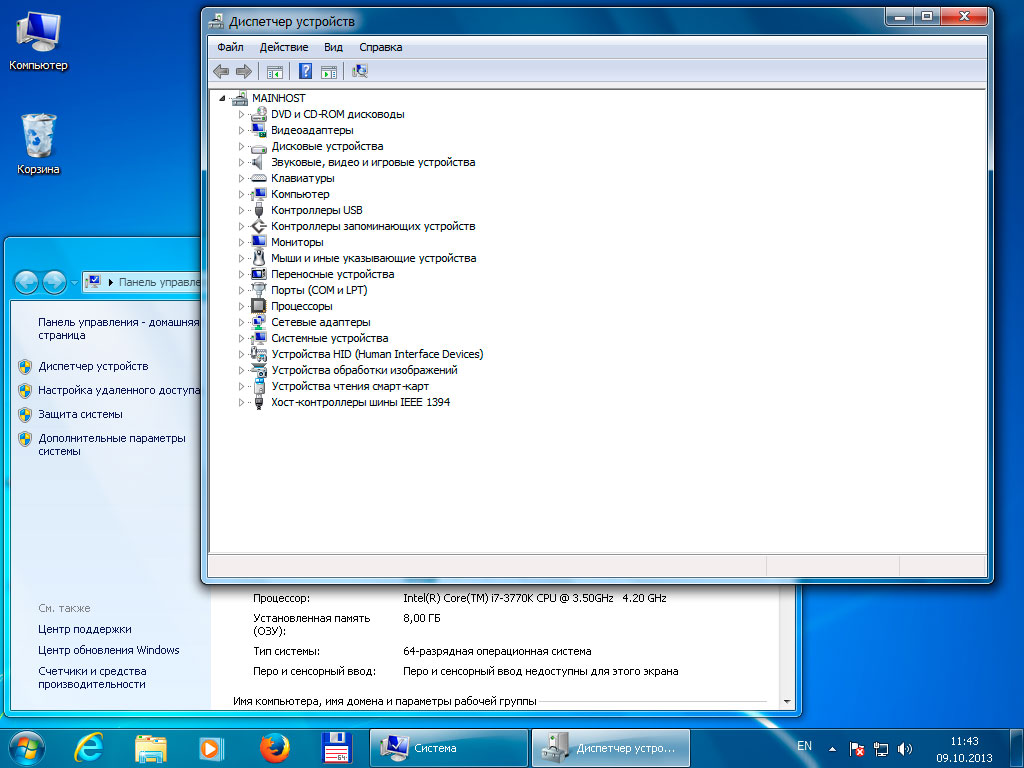
- Pēc tam atrodiet informāciju par instalētās skaņas kartes veidu. Numuru un modeli var atrast dokumentācijā vai uz paneļa blakus audio aprīkojuma pievienošanas izejai. Atrodiet atbilstošās versijas raksturlielumu aprakstu ražotāja oficiālajā vietnē. Tur jāraksta skaņas kartes iespējas un instrukcijas iekārtas pieslēgšanai.
- Veiciet savienojumu un konfigurējiet saskaņā ar saņemto informāciju. Pēc tam saglabājiet izmaiņas un pēc tam restartējiet datoru.
UZMANĪBU! Ja darbības laikā uzraksti tiek izdzēsti, varat izmantot programmu, lai noteiktu aparatūras versiju CPU-Z. Lejupielādējiet to no interneta un palaidiet to savā datorā, lai uzzinātu informāciju.
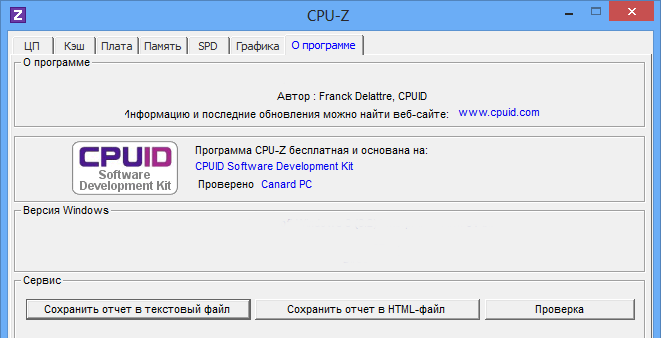
Kā savienot vairākus skaļruņus ar datoru
Pārbaudot, vai skaņas karte atbilst nepieciešamajām prasībām, lai izveidotu savienojumu ar vairākiem skaļruņiem, pārejiet pie aprīkojuma pievienošanas. Lai to paveiktu, izpildiet norādījumus:
- Savienojiet skaļruņu sistēmu pa vienam ar atbilstošajiem savienotājiem datora panelī. Ja jums ir viens brīvs savienotājs, iegādājieties sadalītāju. Pēc tam jūs varat savienot divas ierīces vienlaikus.
- Monitora ekrānā parādīsies dialoglodziņš ar lūgumu apstiprināt pievienoto aprīkojumu. No piedāvātā saraksta atlasiet veidu “Slejas” un pēc tam noklikšķiniet uz pogas “OK”, lai apstiprinātu savu izvēli.
- Pārbaudiet katra skaļruņa skaņas iestatījumus un skaļuma iestatījumus. Dodieties uz izvēlnes sadaļu ar skaņas izvades opcijām. Pielāgojiet izvades veidu, skaļumu. Ja nepieciešams, varat mainīt iestatījumus sistēmas rekvizītos, lai nodrošinātu labāku atskaņošanas kvalitāti.
Strādājot ar bezvadu sistēmu, iestatiet datu pārsūtīšanu, izmantojot Bluetooth, izvēloties vairākas tehnoloģijas iespējas. Atcerieties kolonnas ātrai sinhronizācijai, kad to atkal ieslēdzat.





